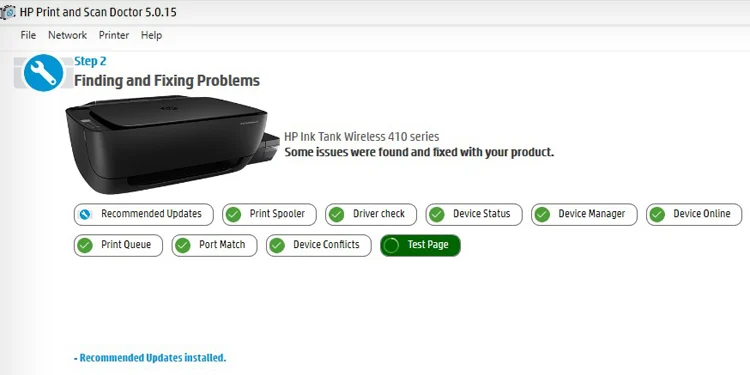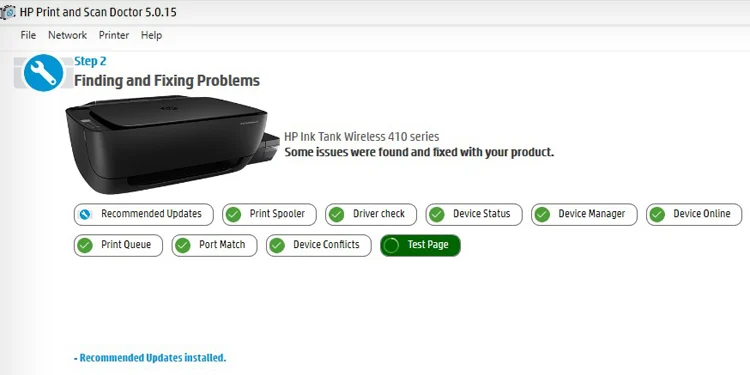每當您的 HP 打印機開始在控制面板上閃爍指示燈時,通常表示打印機遇到了問題。例如,閃爍的恢復燈表示卡紙或紙張尺寸不匹配錯誤,而閃爍的打印頭警報燈則表示墨盒中的墨水量不足。
但是,要知道是什麼原因並不總是那麼容易閃爍模式表示-您需要對該模式進行解碼並應用必要的修復程序才能再次正常使用您的打印機。
在這裡,我針對您可能在 HP 打印機上遇到的最常見的閃爍模式編譯了修復程序。
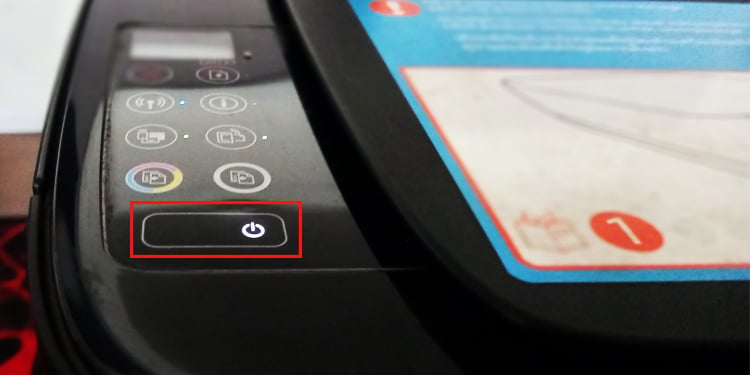
閃爍的電源燈
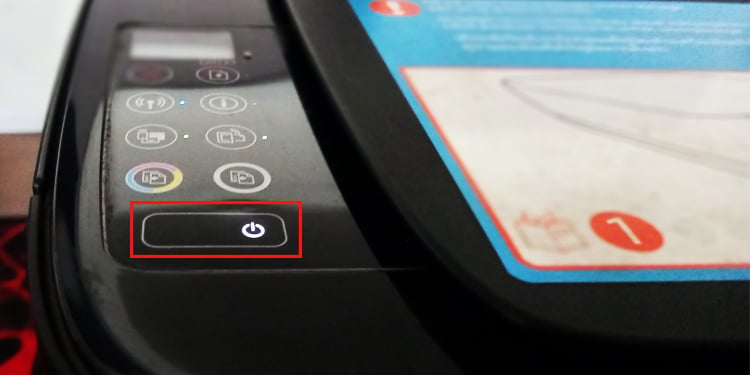
首次打開 HP 打印機時,其電源指示燈閃爍一段時間是正常現象。因此,在使用打印機之前,您必須等待幾秒鐘,直到電源指示燈穩定亮起。
但是,如果電源指示燈持續閃爍,您就應該擔心了。通常,發生這種情況時,您的打印機還會顯示一條錯誤消息。
例如,您可能會看到 E2、E3、E4 或 P 錯誤消息以及閃爍的電源指示燈。我建議通過下面的其他修復來解決此類錯誤。


此外,當打印機的墨盒檢修門打開時,電源指示燈也會一直閃爍。要關閉墨盒門,您應該先打開前檢修門。

電源指示燈和恢復指示燈閃爍並顯示 E2 消息
如果您在屏幕上看到電源指示燈和恢復指示燈閃爍並顯示 E2 錯誤,則表示打印機遇到了紙張尺寸不匹配錯誤。當您遇到 E2 錯誤時,您還會在顯示面板上看到帶有紙質符號的感嘆號。
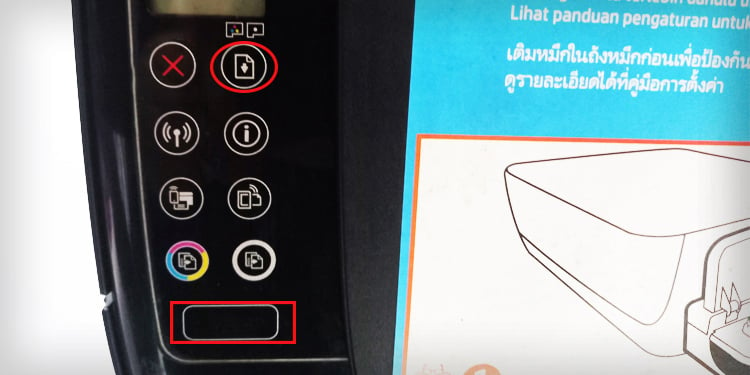
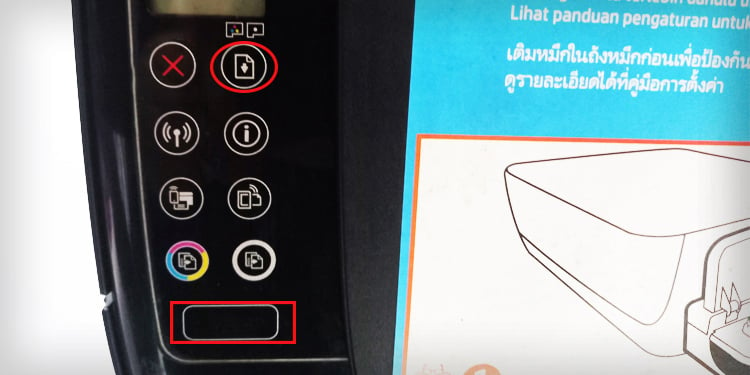
如果您沒有在 HP 打印機的打印首選項中正確指定紙張尺寸,就會發生這種情況。要解決此錯誤,您應該首先了解您使用的紙張尺寸,然後在紙張尺寸設置中進行相應的設置。
右鍵單擊計算機上的開始按鈕,然後單擊運行。 “運行”對話框打開後,鍵入控制打印機 並按回車鍵。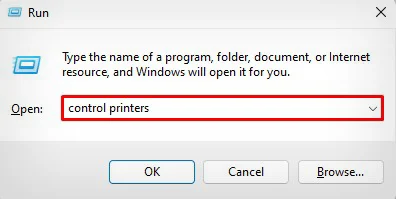
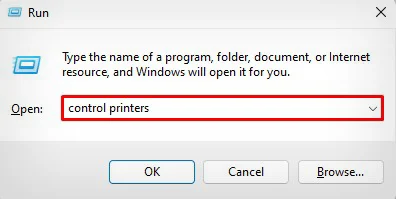 轉到 HP 打印機配置文件,右鍵單擊它並選擇打印首選項。
轉到 HP 打印機配置文件,右鍵單擊它並選擇打印首選項。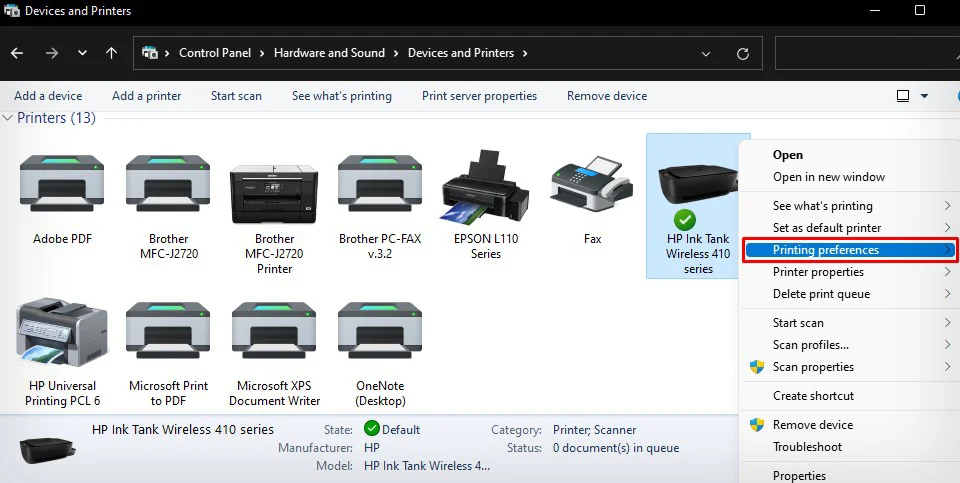 點擊紙張/質量標籤。從下拉列表中選擇紙張尺寸。
點擊紙張/質量標籤。從下拉列表中選擇紙張尺寸。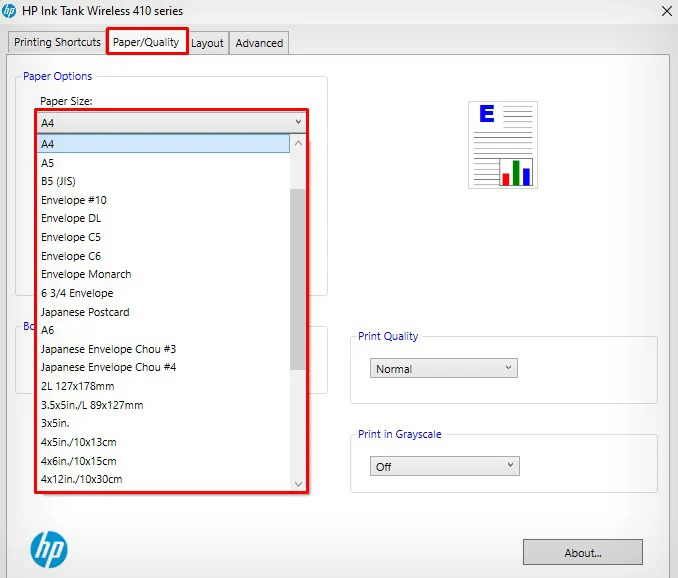
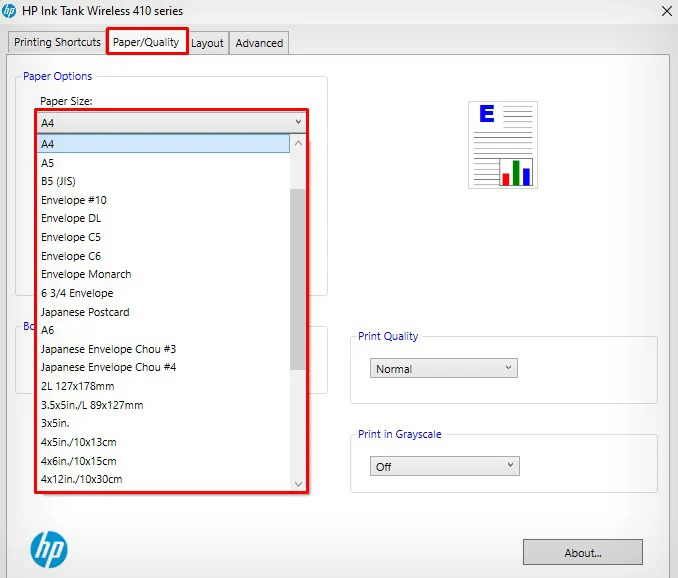 您還可以通過單擊自定義按鈕指定自定義大小。
您還可以通過單擊自定義按鈕指定自定義大小。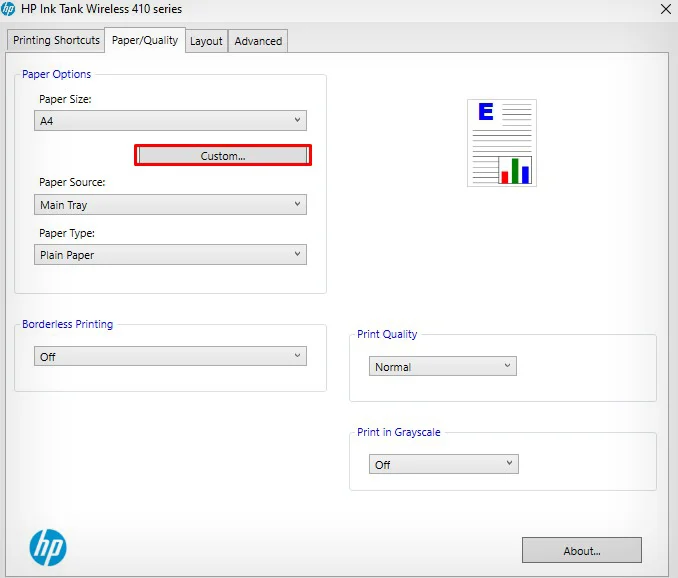
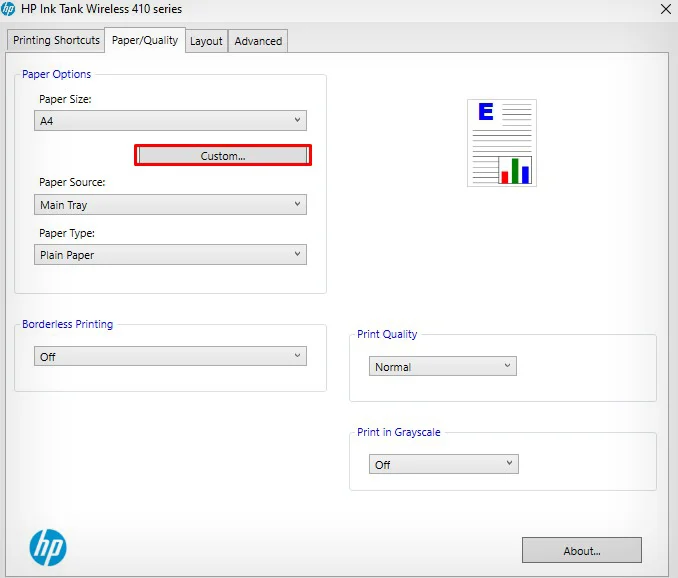
您還可以查閱我們的其他文章,了解有關如何在 HP 打印機上更改紙張尺寸的更多信息。
使用 E3 消息閃爍電源燈和恢復燈
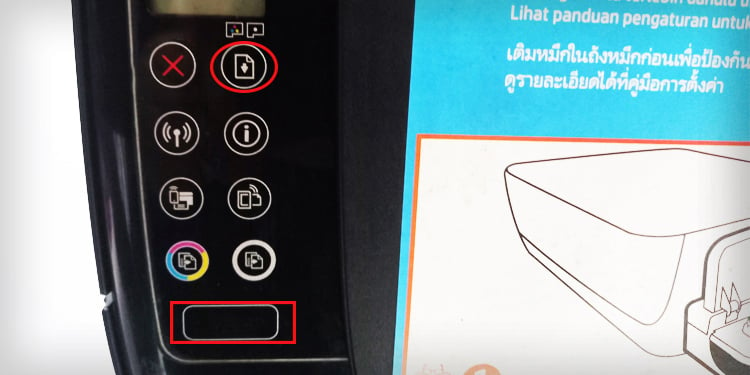
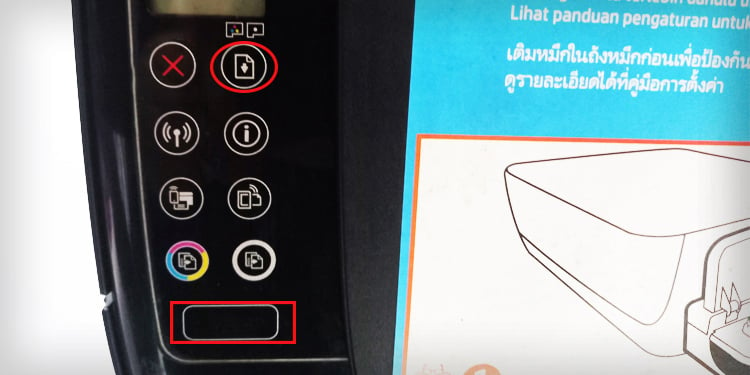
屏幕上閃爍的電源燈和恢復燈以及 E3 錯誤消息表示紙張卡在打印機的筆架區域。您可以打開墨盒檢修門並移除任何阻礙筆架移動的東西。
關閉打印機。然後,拔下電源線和 USB 線。 打開前門。
打開前門。
 然後打開墨盒檢修門。
然後打開墨盒檢修門。 查看是否有任何東西阻礙了托架。移除所有皺巴巴的紙張。
查看是否有任何東西阻礙了托架。移除所有皺巴巴的紙張。
 您可以使用吹風機將任何異物吹出筆架區域。
您可以使用吹風機將任何異物吹出筆架區域。
 嘗試移動托架組件並驗證它是否可以自由移動。
嘗試移動托架組件並驗證它是否可以自由移動。
 關閉墨盒門和前門。
關閉墨盒門和前門。 打開打印機並檢查錯誤是否仍然存在。
打開打印機並檢查錯誤是否仍然存在。
閃爍電源燈和恢復燈並顯示 E4 消息
帶有閃爍電源燈和恢復燈的 E4 錯誤消息也表示打印機出現卡紙。要解決此錯誤,應逐一檢查打印機底部進紙盒區域、出紙盒區域和走紙道區域的卡紙情況。
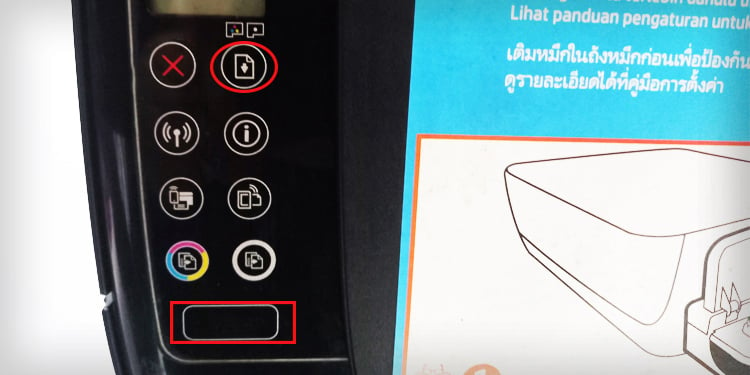
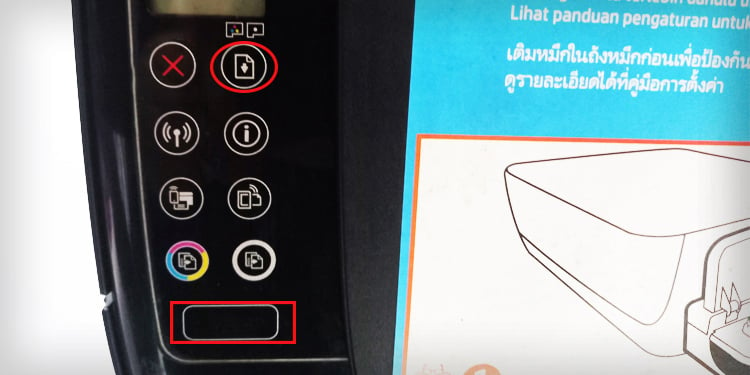
雖然很容易清除論文進紙盤和出紙盤出現卡紙,清除進紙道中的卡紙的過程略有不同——您需要轉動打印機,打開清潔門並從那裡取出所有卡紙。


我還建議您通過解決 HP 打印機上的 E4 錯誤消息的指南。
電源燈閃爍並顯示 P 消息
屏幕上閃爍的電源燈和 P 錯誤消息主要出現在 HP Deskjet 系列打印機上。當打印機的紙盒中沒有紙張時,通常會出現這種情況。有時,即使紙盒已滿,打印機也無法檢測到紙張。
使用光面紙和與打印機不兼容的紙張會導致打印機無法檢測到紙張。另外,確保紙張沒有皺紋和褶皺。
您可以閱讀此詳細指南,了解如何將紙張放入 HP 打印機以避免此類錯誤。
所有指示燈閃爍並顯示 E5 消息
這通常是當控制面板上的所有燈都閃爍並且顯示面板顯示 E5 錯誤消息時,打印機的掃描儀組件出現錯誤。這主要是硬件故障,需要您將打印機送到服務中心進行維修。
但是,您可以通過反复按取消 按鈕來嘗試解決此問題和打印機上的重置按鈕。或者您也可以嘗試軟重置和出廠重置打印機。
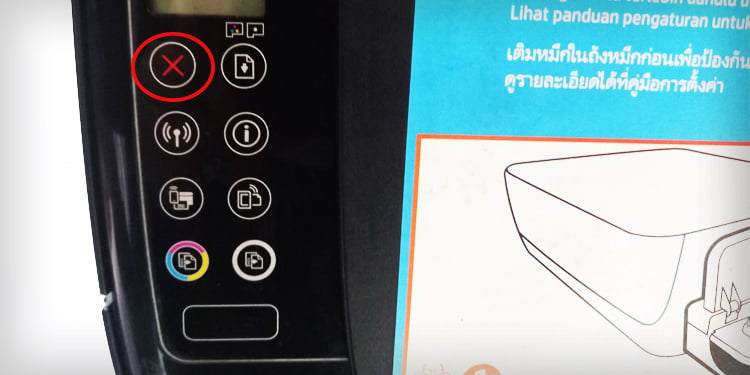
軟重置打印機:
斷開打印機電源。
 轉到按鈕面板關閉您的打印機並按一下隨機按鈕。它將有助於排出打印機電路板上的任何殘餘電荷。
轉到按鈕面板關閉您的打印機並按一下隨機按鈕。它將有助於排出打印機電路板上的任何殘餘電荷。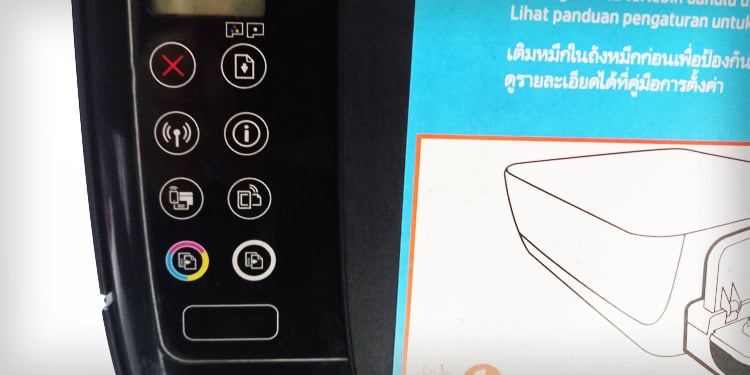
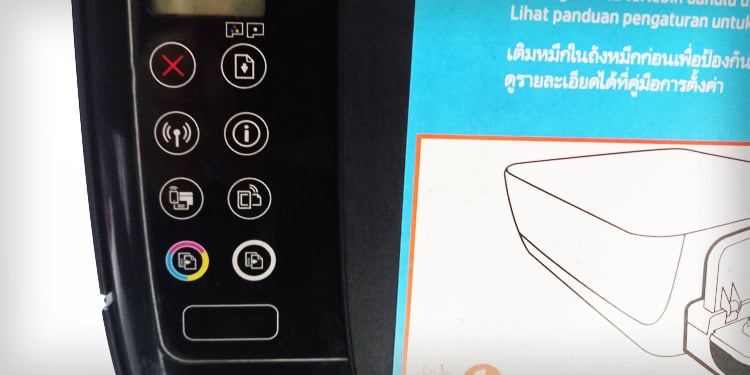 讓您的打印機休息大約五分鐘。打開打印機。
讓您的打印機休息大約五分鐘。打開打印機。
將打印機恢復出廠設置:
啟動HP Smart應用程序。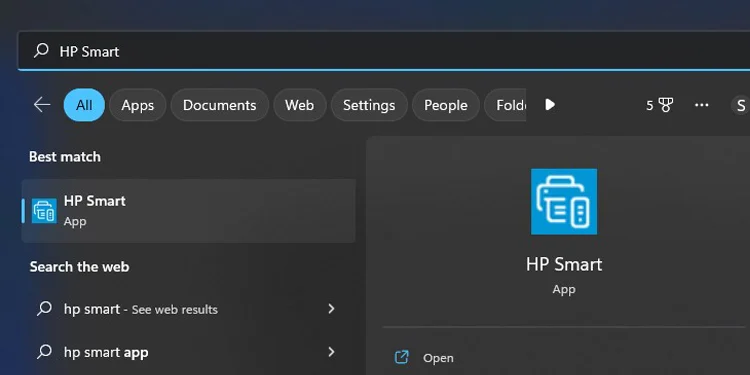 轉到打印機設置。
轉到打印機設置。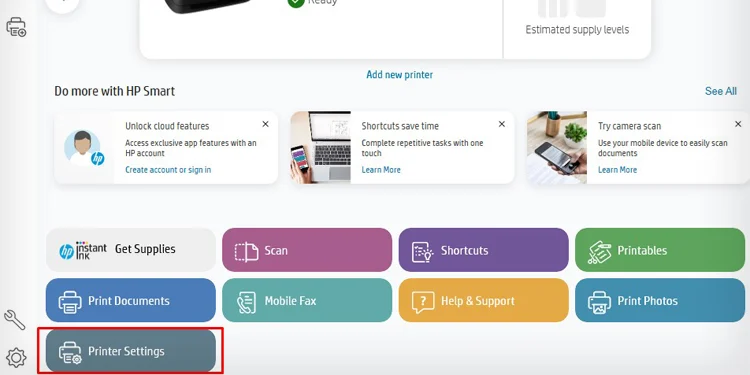
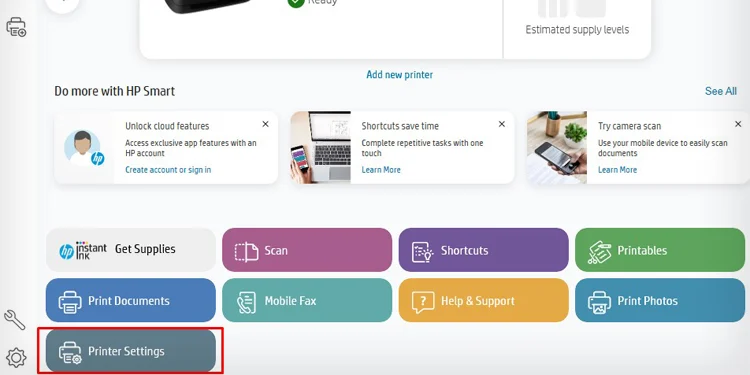 打開高級設置。
打開高級設置。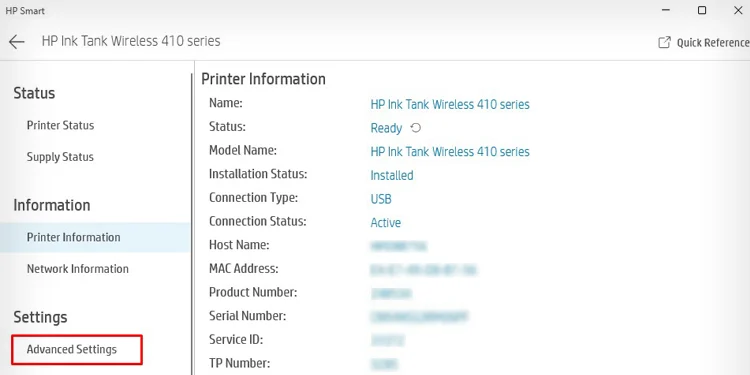
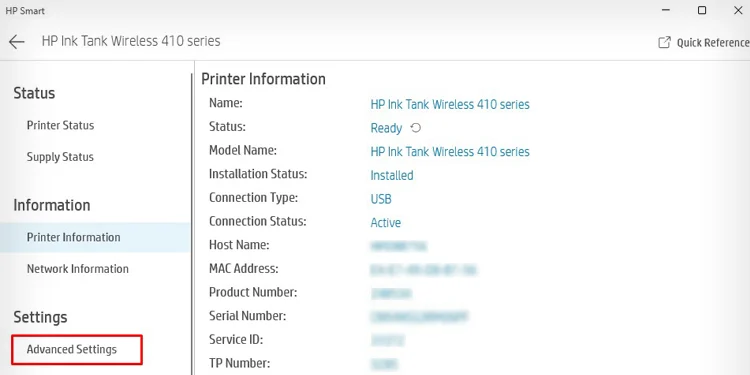 從 EWS 的菜單欄屏幕上,點擊設置。單擊恢復默認值> 恢復出廠默認值。
從 EWS 的菜單欄屏幕上,點擊設置。單擊恢復默認值> 恢復出廠默認值。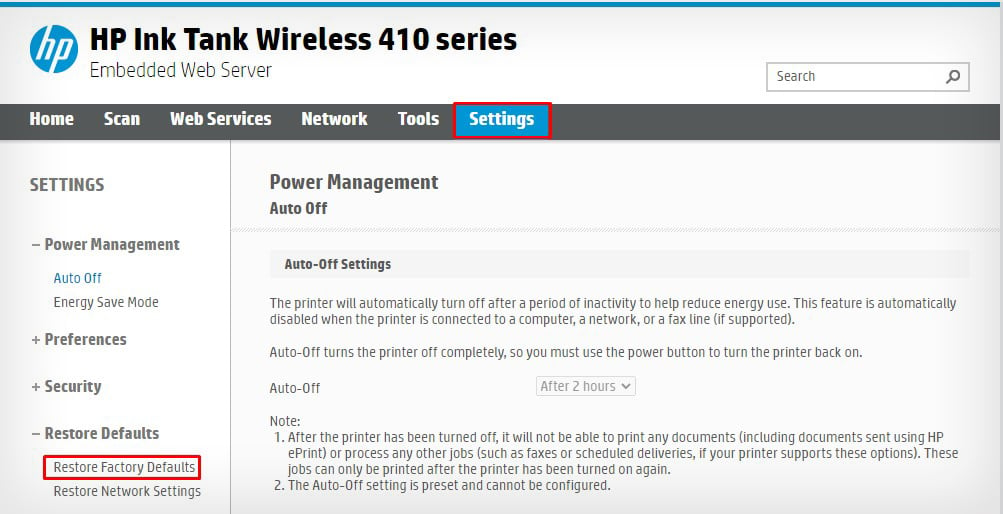
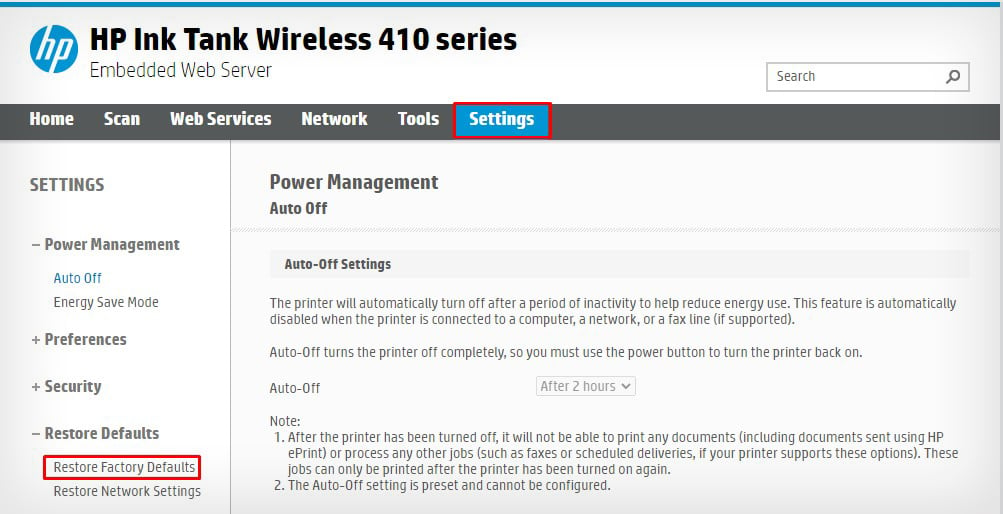 現在按下恢復出廠默認設置按鈕。
現在按下恢復出廠默認設置按鈕。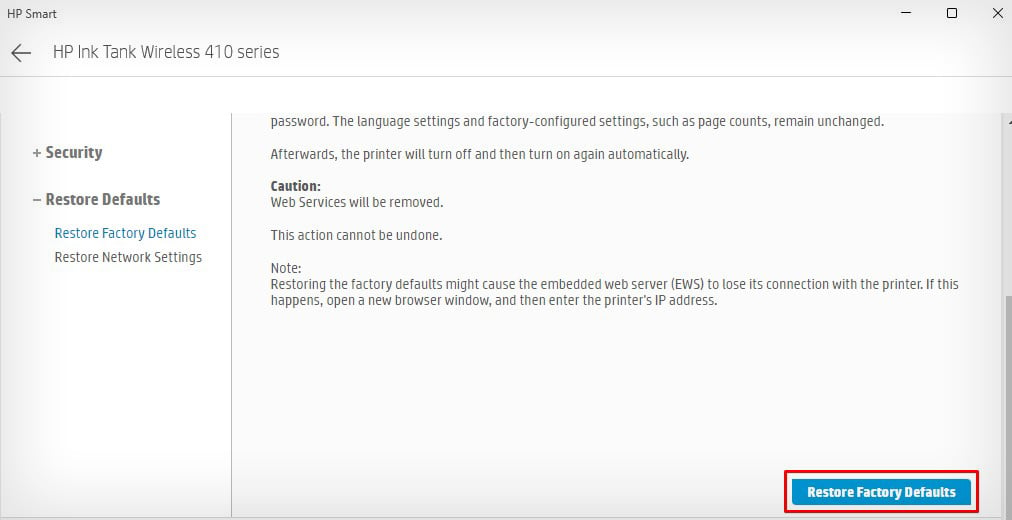
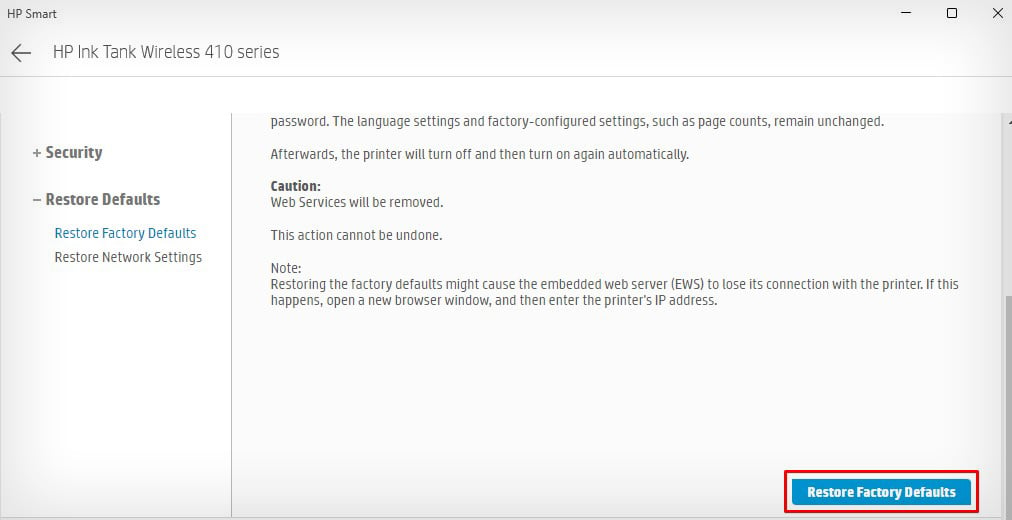
所有指示燈閃爍並顯示 E6 消息
如果您在打印機屏幕上看到 E6 錯誤消息,並且控制面板上的所有指示燈都在閃爍,則表明您的打印機電路板上存在電源故障。這主要發生在打印機沒有足夠的電源來正常運行時。
您可以嘗試移除任何電壓控制設備,例如電湧抑制器,然後將打印機直接連接到正常工作的牆上插座,看看它是否解決問題。此外,您也可以嘗試軟重置打印機。
切斷打印機電源。
 按住打印機上的任意按鈕一段時間。
按住打印機上的任意按鈕一段時間。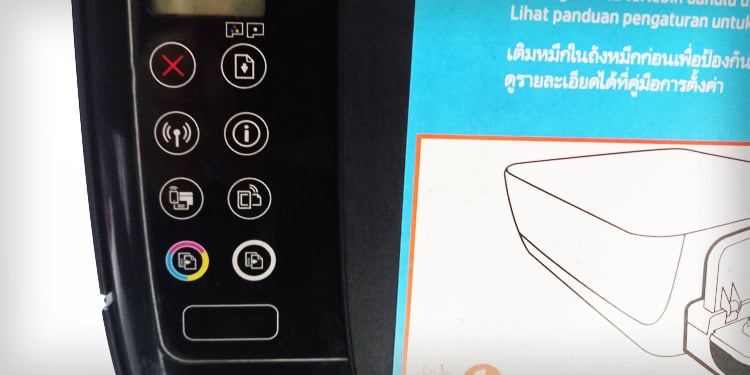
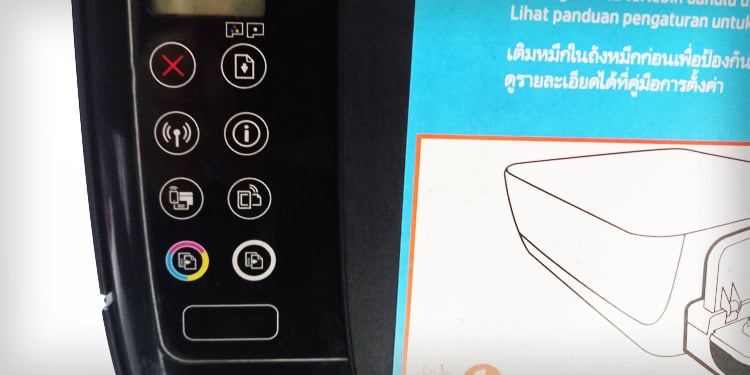 隔離您的打印機幾分鐘。打開打印機電源,查看錯誤是否消失。如果它不起作用,您可以諮詢最近的 HP 服務中心並進行維修。
隔離您的打印機幾分鐘。打開打印機電源,查看錯誤是否消失。如果它不起作用,您可以諮詢最近的 HP 服務中心並進行維修。
閃爍的無線燈
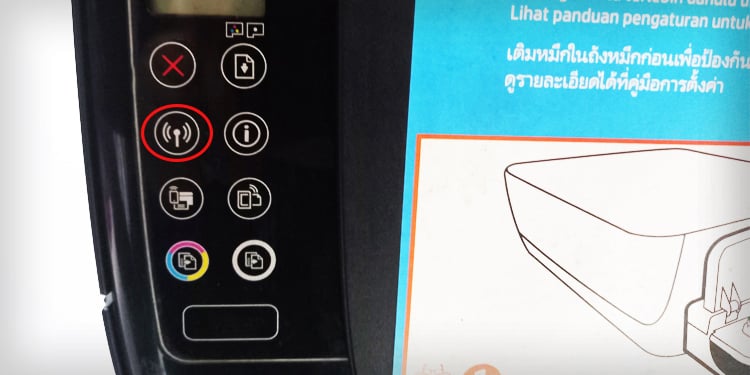
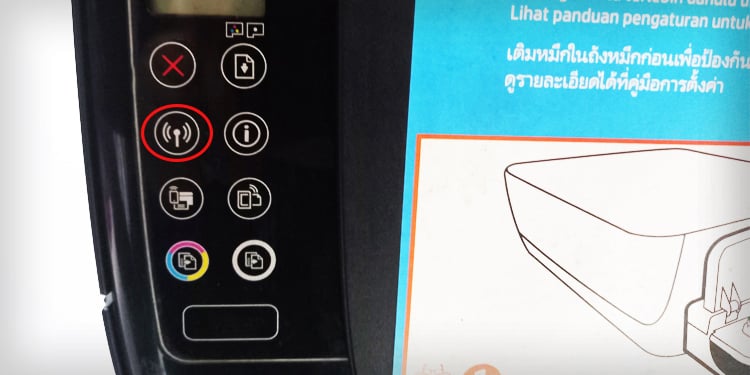
HP 打印機在控制面板上有一個專用的無線指示燈,用於指示打印機的無線連接狀態。當打印機嘗試連接到無線網絡或沒有可用於打印機的連接時,無線指示燈會一直閃爍。
當此燈閃爍時,您還會看到無線符號在顯示面板上閃爍。將打印機連接到 Wi-Fi 網絡後,無線指示燈將停止閃爍。您可以使用打印機上的觸摸面板或使用 HP Smart 將其連接到 Wi-Fi。
打開 HP Smart。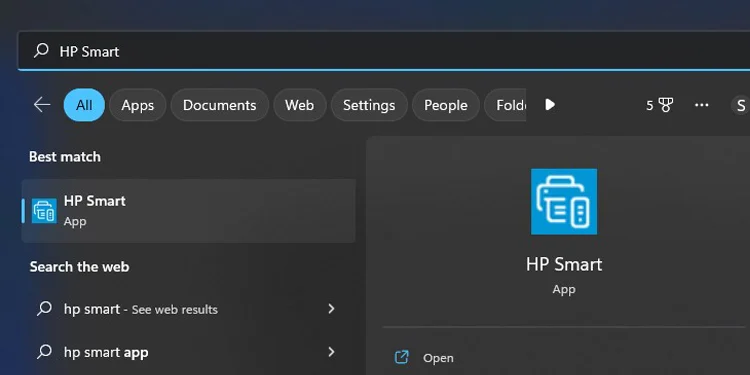
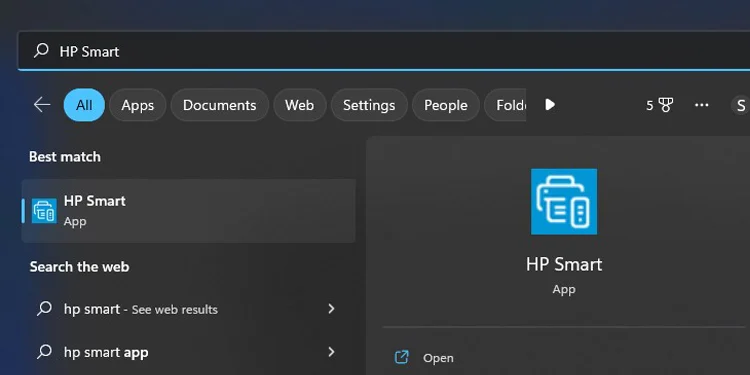 點擊打印機設置。
點擊打印機設置。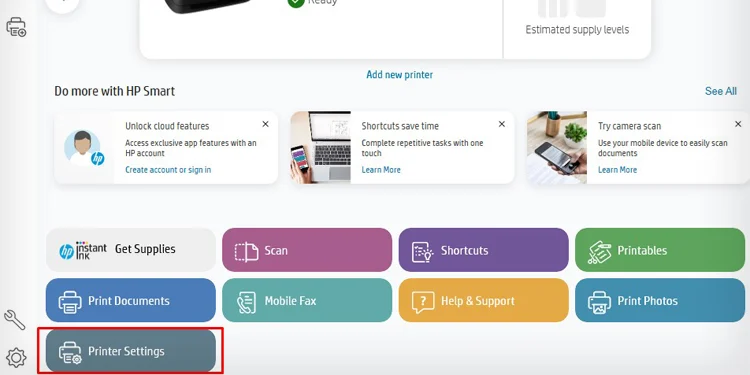
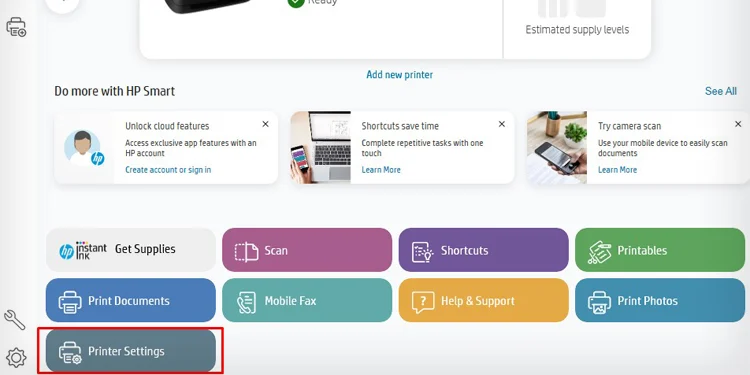 點擊高級設置。
點擊高級設置。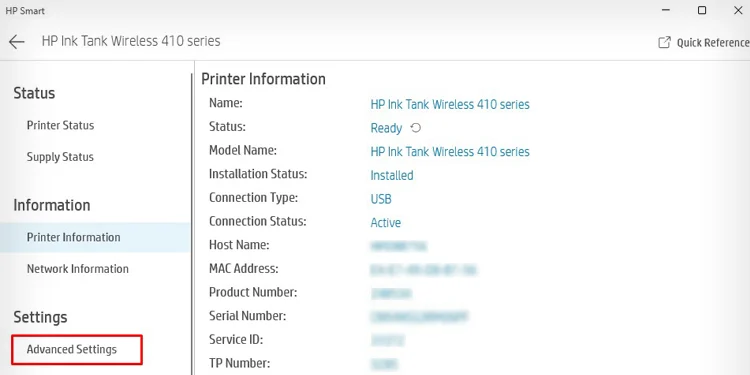
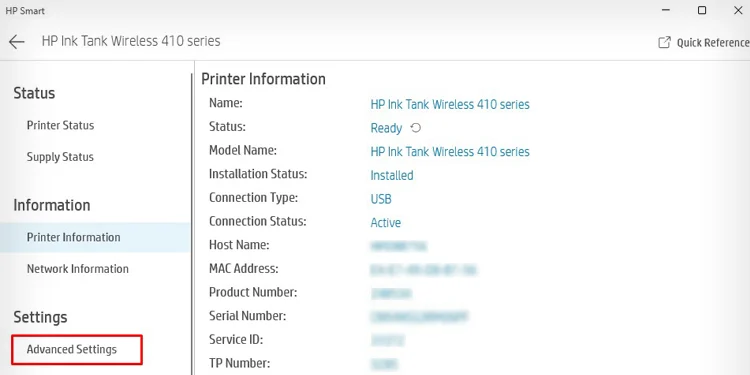 點擊
點擊 無線設置嚮導。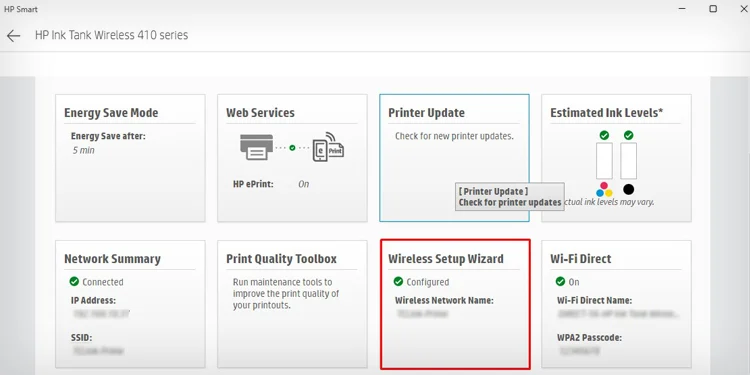
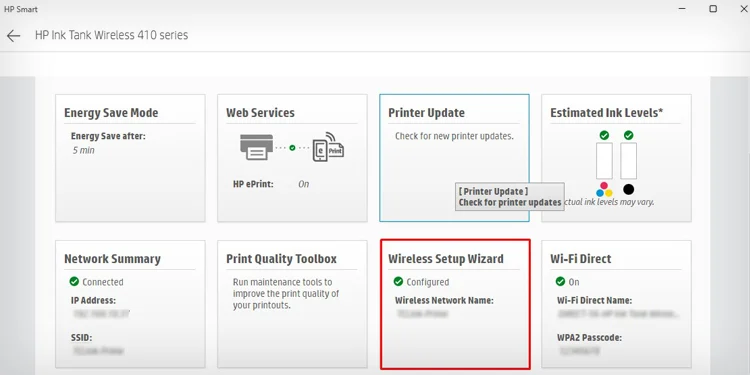 選擇 Wi-Fi 網絡。
選擇 Wi-Fi 網絡。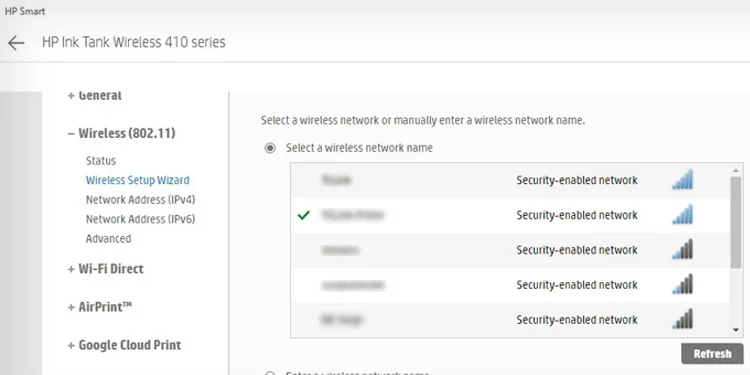
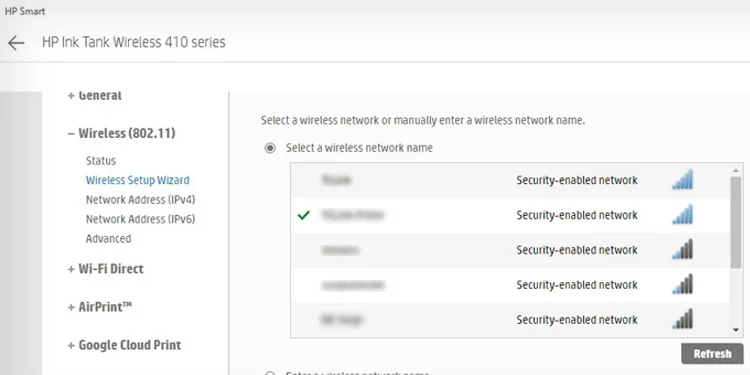 輸入您的 Wi-Fi 網絡密碼並連接到它。
輸入您的 Wi-Fi 網絡密碼並連接到它。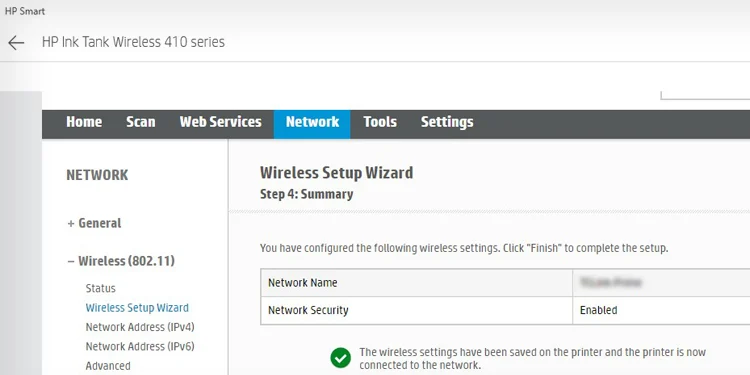
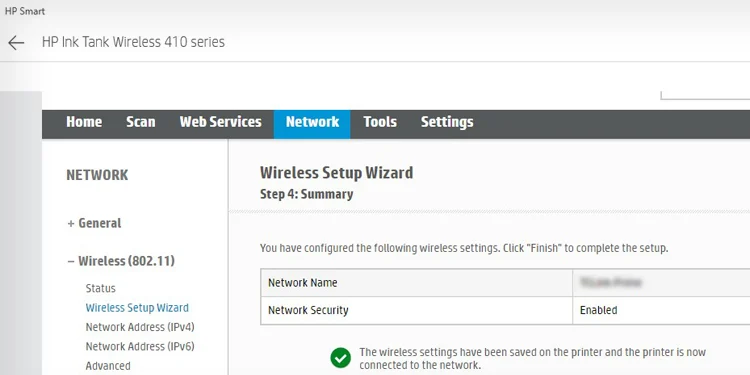
閃爍的 HP ePrint 燈
<圖片寬度="75 0"height="375"src="https://windows.atsit.in/bc/wp-content/uploads/sites/8/2023/03/e5b7b2e8a7a3e6b1bahp-e68993e58db0e6a99fe68c87e7a4bae78788e99683e7888d-11.jpg">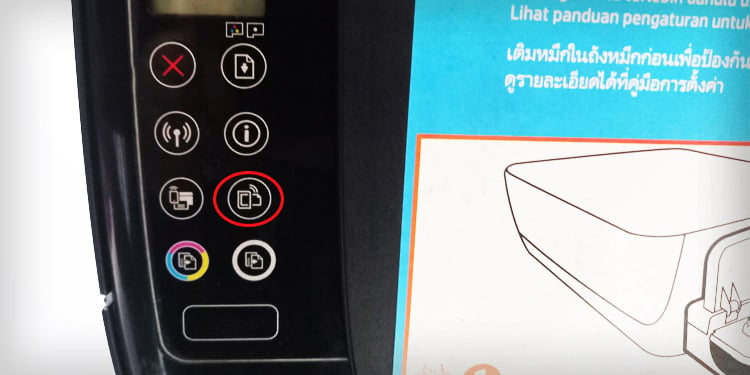
當打印機上的 HP ePrint 按鈕閃爍時,表示您的打印機未正確配置 ePrint 功能。您必須先將打印機連接到 Web 服務,然後啟用 ePrint 功能以阻止此指示燈閃爍。
打開 HP Smart。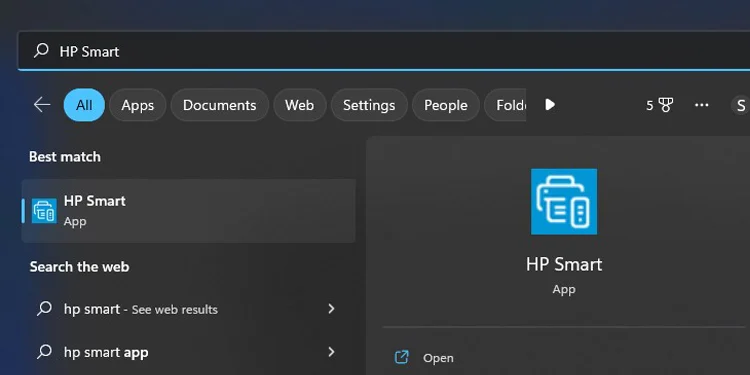
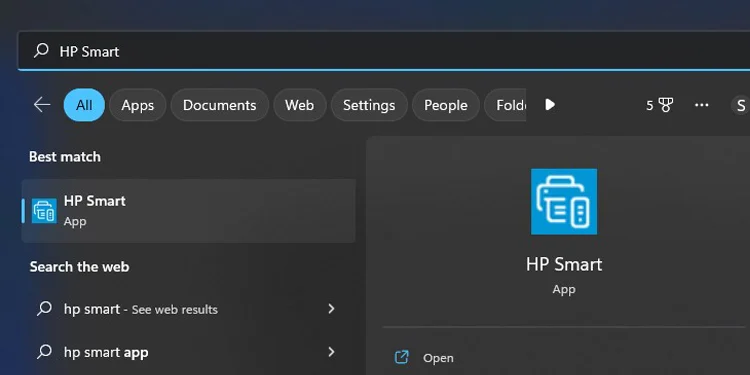 點擊打印機設置。
點擊打印機設置。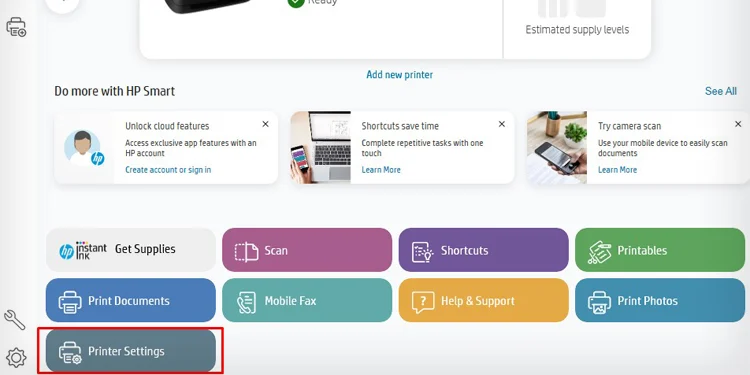
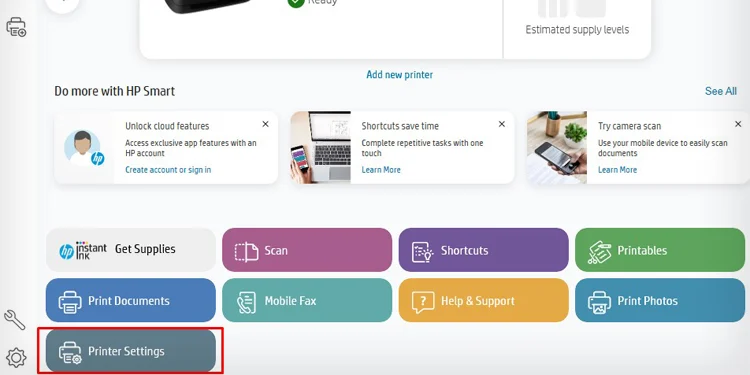 單擊左側窗格中的高級設置。
單擊左側窗格中的高級設置。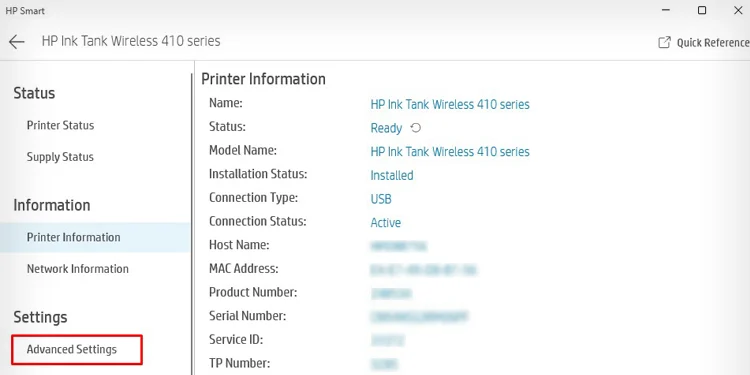
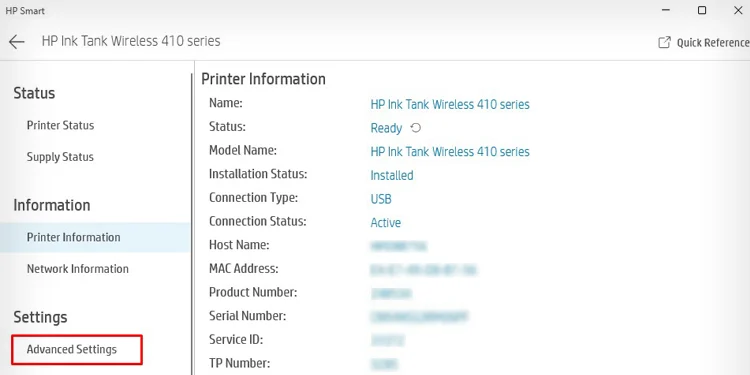 點擊 EWS 屏幕菜單欄上的Web 服務菜單。啟用 Web 服務,然後打開 HP ePrint。
點擊 EWS 屏幕菜單欄上的Web 服務菜單。啟用 Web 服務,然後打開 HP ePrint。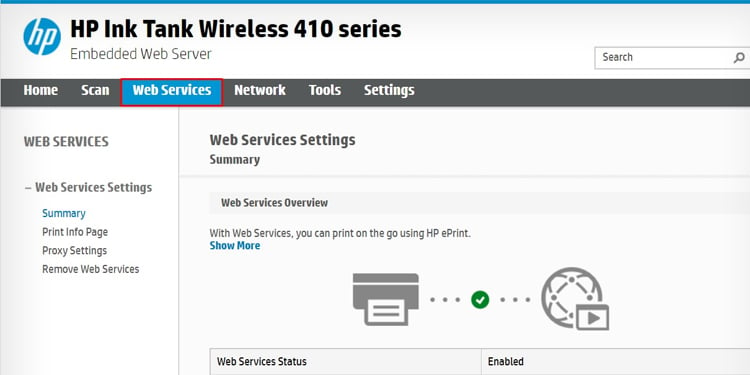
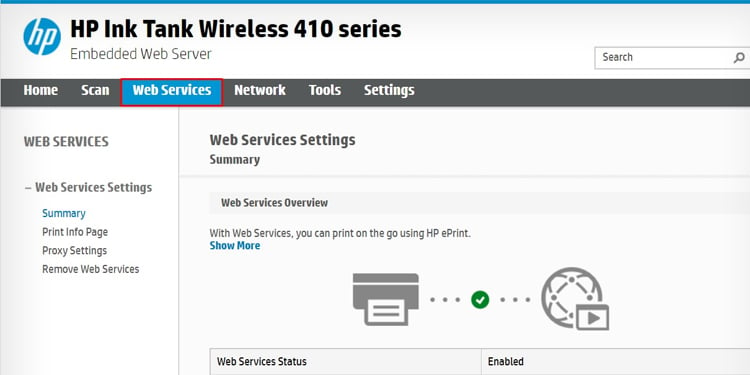
閃爍的打印頭警報燈
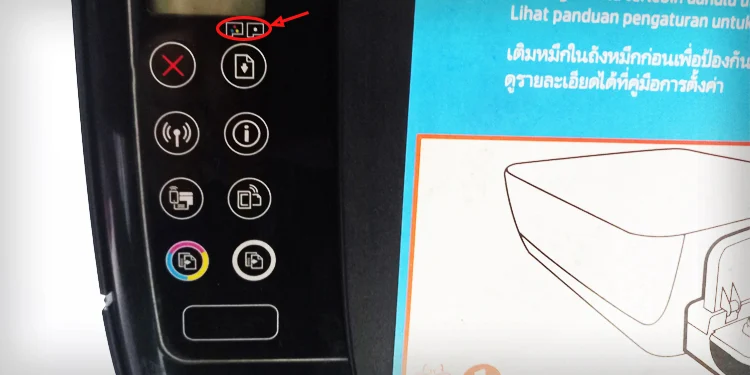
HP 打印機上的打印頭警告燈呈黃色閃爍,表示墨盒內有問題—墨水量低或打印頭堵塞。此外,您還會看到顯示面板上的墨水指示燈在閃爍。
如果您在安裝墨盒後開始遇到問題,我建議您使用惠普原裝墨盒。另外,在安裝墨盒之前,不要忘記取下墨盒的塑料蓋。
此外,如果您嘗試使用朋友打印機的墨盒,由於 HP 的墨盒保護政策,它可能無法在您的打印機上使用。
按照以下步驟檢查 HP 打印機的墨水量並清潔打印頭。
打開 HP Smart。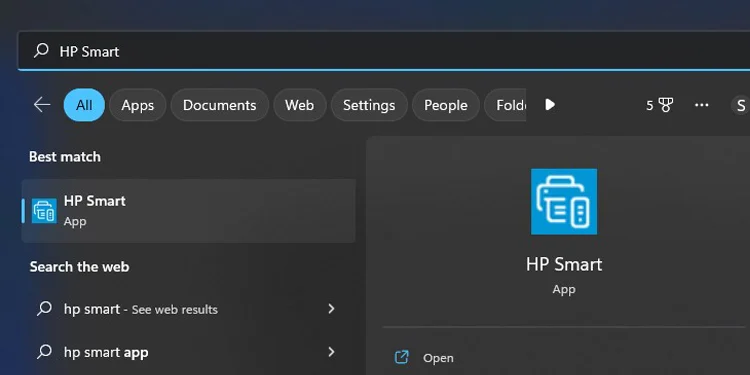
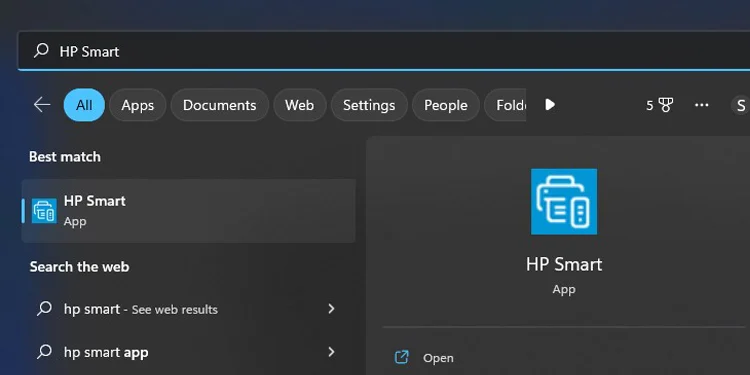 在主屏幕上查看墨水量。 現在,點擊打印機設置。
在主屏幕上查看墨水量。 現在,點擊打印機設置。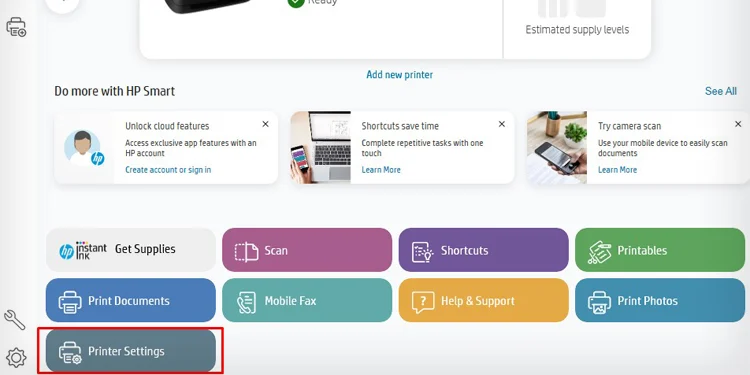
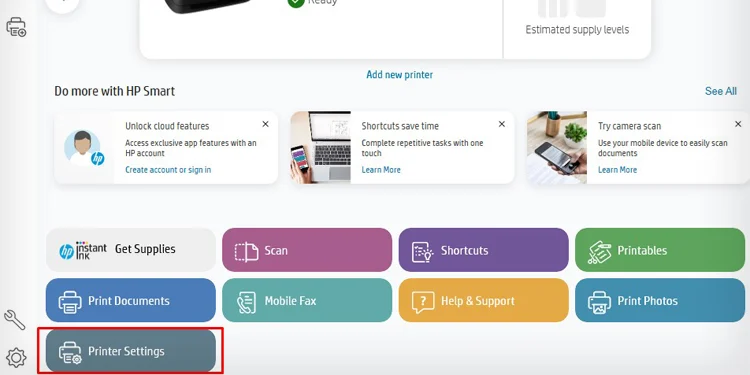 硒在左窗格中選擇打印質量工具。
硒在左窗格中選擇打印質量工具。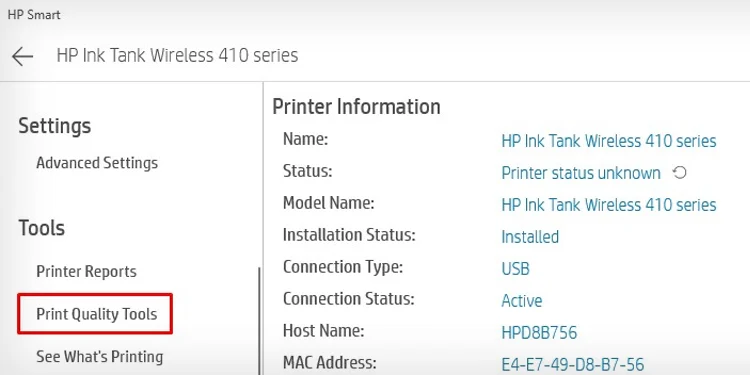
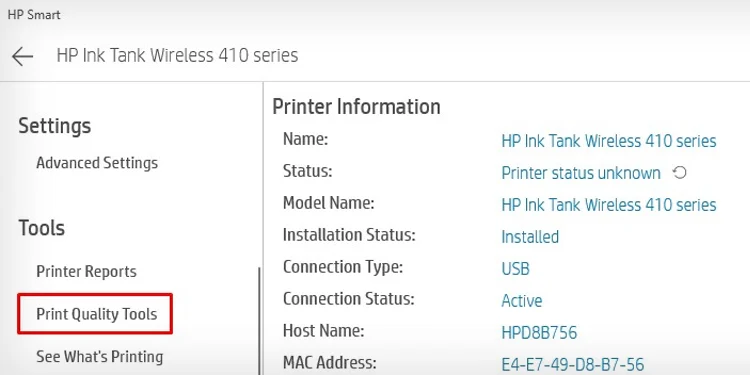 點擊清潔打印頭。
點擊清潔打印頭。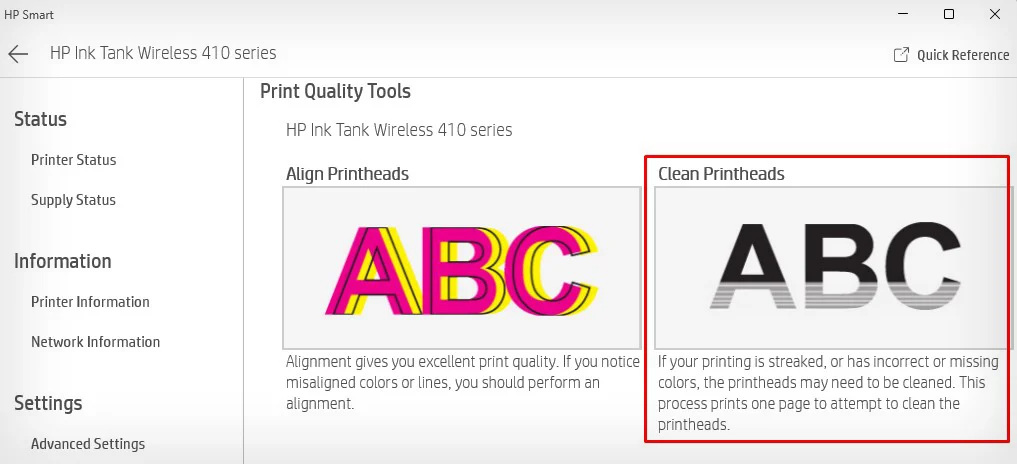
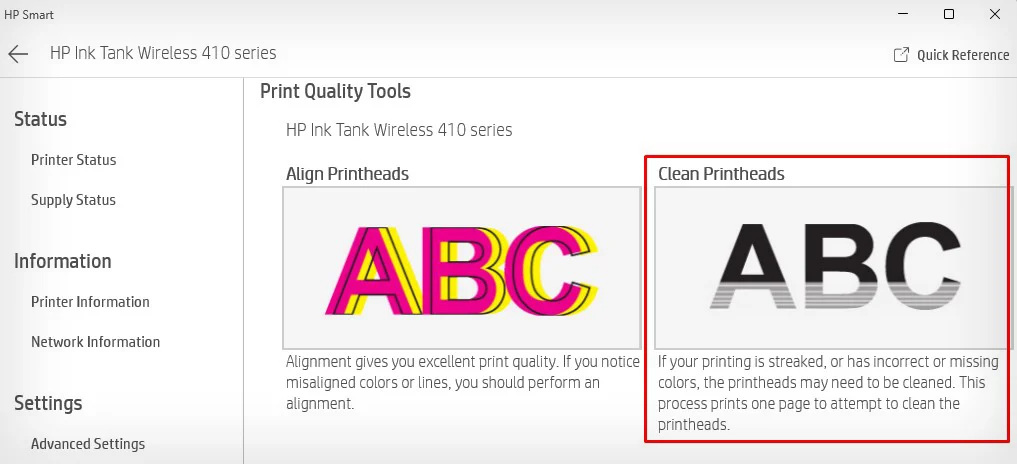 等待打印機彈出打印質量診斷報告。 檢查打印頭警告燈是否熄滅。如果沒有,您可以運行另一個打印頭清潔週期。
等待打印機彈出打印質量診斷報告。 檢查打印頭警告燈是否熄滅。如果沒有,您可以運行另一個打印頭清潔週期。
使用 HP Print and Scan Doctor
如果您遇到本文中討論的以外的特定閃爍模式,最好的辦法是運行 HP Print and Scan Doctor 應用程序。它將幫助您找到指示燈閃爍的根本原因。
打開 HP Print and Scan Doctor。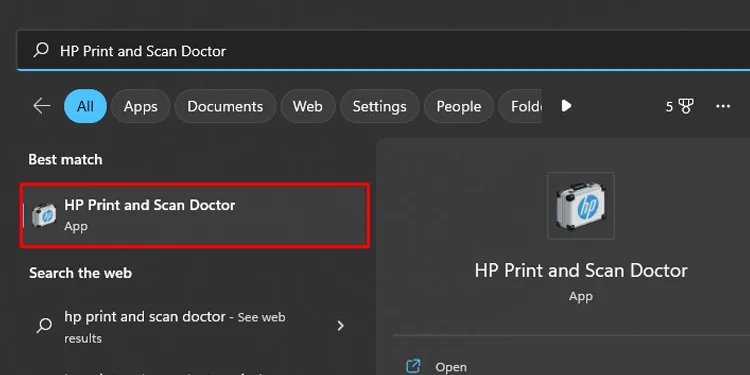 點擊開始按鈕。
點擊開始按鈕。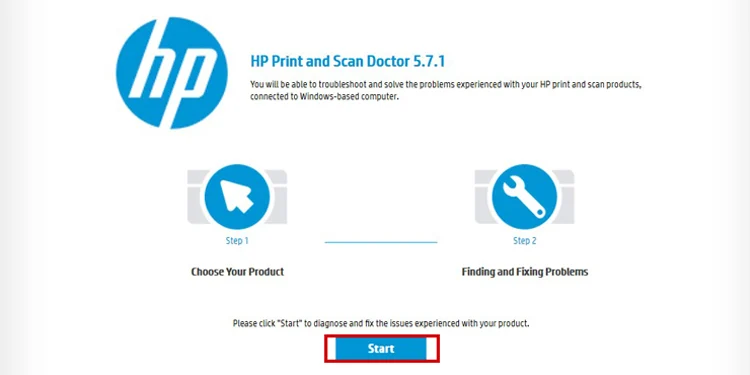
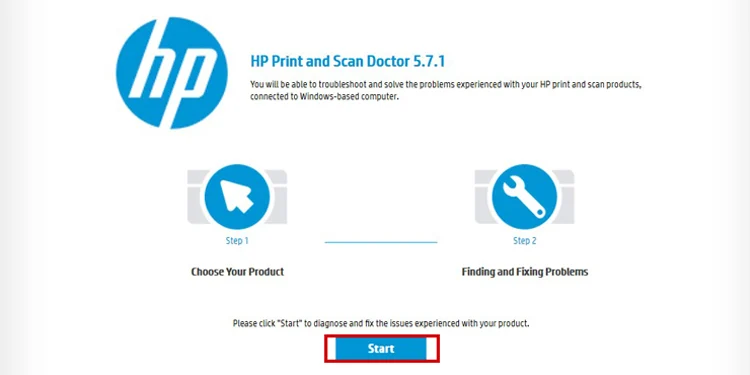 在下一個屏幕上選擇您的打印機。
在下一個屏幕上選擇您的打印機。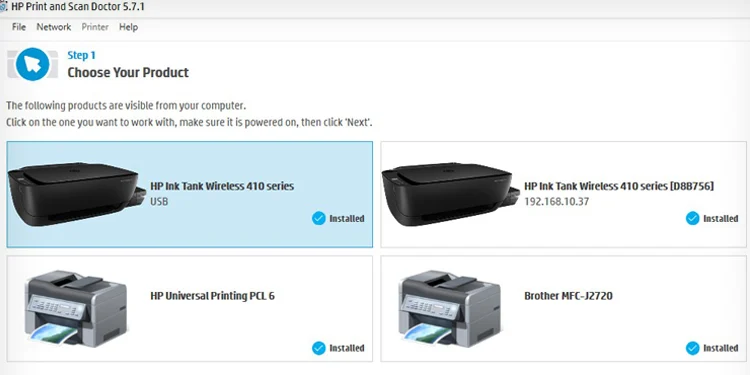 等待疑難解答診斷問題。
等待疑難解答診斷問題。